В Windows XP для запуска приложений служит меню
"Программы", открываемое через кнопку "Пуск". Когда дело
доходит до реальной жизни, меню "Программы" может разрастись настолько,
что перестает помещаться на экране. Каждая маленькая утилита, которая
устанавливается на PC, прописывается в меню "Программы". Дело
усугубляется тем, что некоторые приложения прописывают свои ярлыки в
отдельные, соответствующие им папки, например, Adobe, Quark Exprеss, а
некоторые - напрямую в меню "Программы". В результате мы имеем длинный
список, настоящее месиво названий, и о быстром запуске часто
используемых программ не может быть и речи.
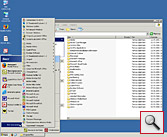
Для решения этой проблемы пользователи выносят
ярлыки основных программ на рабочий стол. Это неплохая идея, если речь
идет о пяти-шести программах, но когда их больше, рабочий стол может
оказаться слишком забитым. Еще можно поместить ярлык программы в
"Панель быстрого запуска", но тем самым сокращается место для всей
нижней панели Windows, где отображаются запущенные программы и папки.
Так что запуск приложений в Windows XP выглядит несколько сумбурно, а
что же Apple?
Примерно пятнадцать лет пользователи маков, как и
пользователи PC, выносили ярлыки программ на рабочий стол. Это
продолжалось до тех пор, пока не появилась Mac OS X, где в качестве
основного инструмента для запуска программ появился Dock. И сейчас
можно поместить ярлык программы на свой Desktop, но, думаю, вам это не
придет в голову. Что мне особенно нравится: помещенные в Dock ссылки на
программы вовсе не являются обычными ярлыками. Даже если вы куда-то
переместите программу из папки Applications, она все равно запуститься
через Dock.
Однако, в отличие от меню "Программы", помещать все
приложения в Dock вовсе не является идеологией Mac OS X. Вы вполне
можете запускать их прямо из папки Applications. И здесь мы переходим к
принципам хранения программ.
В Windows XP существует аналогичная Applications
папка Program Files. В отличие от Apple, которая включила Applications
в SideBar (левая панель окон Mac OS X для часто используемых мест на
диске), Microsoft не рекомендует посещать папку Program Files простым
пользователям. И правильно делает - это страшное зрелище. Кроме самого
исполняемого файла вы увидите огромное множество других вспомогательных
файлов с совершенно непонятными названиями. Собственно, и название
самих файлов программ, обычно не слишком информативно. Несмотря на то,
что Windows c 95 года поддерживает длинные имена файлов, все
разработчики, включая и саму Microsoft, по-прежнему упорно пытаются
уложиться в восемь символов, как во времена MS DOS. Вот из-за этого
Microsoft не рекомендует обращаться к файлам напрямую, заставляя
пользователей пользоваться ярлыками, помещенными либо на рабочий стол,
либо в меню "Программы. Но как же Apple удалось избежать этой напасти?
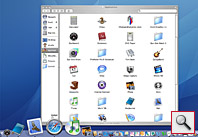
Если вы откроете папку Applications, то увидите, что
ее содержание практически полностью удовлетворяет принципу: одна
программа - один файл. К тому же, имена файлов идентичны названию
программ, а не являются их аббревиатурами, как в Windows. Теперь вы
можете разместить самые важные приложения в Dock. Остальные, по мере
надобности, можно запускать из папки Applications. Когда каждой
программе соответствует один файл, поиск не составит большого труда.
Программы для Mac OS X написаны таким образом, что им не требуются
вспомогательные файлы (ресурсы, системные библиотеки) для запуска.
Секрет кроется в самом формате хранения приложений - app. Такие файлы в
действительности являются папками (packages), где и хранится весь
требуемый набор файлов, но Mac OS X отображает их как единый файл
программы.
Деинсталляция приложений и профилактика системы
Время от времени возникает потребность удалить
некоторые программы. В Windows XP для этого служит специальная утилита,
запускаемая из панели управления. Установленные программы прописывают
данные в системный реестр и хранят свои файлы не только в собственной,
но и в системной папке. Но деинсталляция программ работает неидеально:
приложения все равно оставляют "следы" в системе, что приводит к общей
нестабильности работы Windows и, в конце концов, к переустановке ОС.
Из-за этого в мире PC широко распространены различные сторонние
программы, например, Cleaner или MindSoft, которые осуществляют
профилактику системы и удаляют приложения лучше, чем встроенные
средства Windows. Но все-равно систему на PC приходится переставлять в
среднем раз в год. Поэтому больше, чем четыре с минусом, я не могу
поставить.
Организация приложений в Mac OS X отличается от
Windows. Распространено мнение, что для удаления ставшей ненужной
программы, достаточно переместить ее из папки Applications в корзину.
Так рекомендует и сама Apple, поэтому в Mac OS X не входит никаких
средств для деинсталляции приложений.
Управление цветом
С того момента как появились цветные мониторы, встал
вопрос об управлении цветом на компьютере. Коротко суть задачи: чтобы
одни и те же цвета передавались как можно похоже на разных компьютерах,
принтерах, печатных машинах и т.п. Для решения этой проблемы служат
специальные системные сервисы - системы управления цветом или CMS
(Color Management Systems). Не будем вдаваться в историю вопроса,
обозначим лишь только, что на сегодняшний момент считается, что в
Windows XP существует и работает полноценная CMS, и Microsoft в этом
вопросе догнала Apple, которая встраивала свою систему управления
цветом ColorSync в MacOS еще на заре существования маков. Чтобы
убедится (или разубедится) в этом проведите маленький эксперимент.
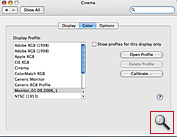
В System Preferences в панели Displays выберите
Color. Слева вы увидите список зарегистрированных цветовых профилей
мониторов. Попробуйте выбрать какой-либо другой профиль отличный от
установленного - вы увидите как цвет всего, что отображается на экране,
заметно меняется. Этот нехитрый эксперимент говорит лишь о том, что
система управления цветом в Mac OS X работает. Теперь пересядем на PC и
попробуем проделать что-то подобное. Для того чтобы добраться до списка
профилей монитора, вам придется вызвать панель "Экран" из "Панели
управления" и в панели "Дополнительно" выбрать закладку "Управление
цветом".
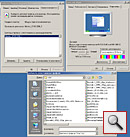
Скорее всего, вы увидите только один профиль в
списке, причем это будет не название профиля, как на маке, а короткое,
мало, что говорящее, название файла. Однако вы можете добавить в список
другой профиль, указав путь к соответствующему файлу и нажав кнопку
"применить" для его активации в системе. И что? Ничего не изменилось!
Честно говоря, мне вовсе непонятно зачем в Windows появилась закладка
"управление цветом" - может, это просто задел на будущее. Но сейчас
приходится признать, что встроенное в систему управление цветом в
Windows XP просто не работает. И если вы решите заняться этим всерьез,
вам придется искать решения сторонних производителей.
Идущие в комплекте с системой приложения.
И Mac OS X и Windows XP имеют в своем составе
определенный набор приложений. Чтобы не говорили поклонники той или
другой платформы, функционально этот набор схож. В основном это
средства для работы c интернетом и медиа контентом. Рассмотрим некоторые отличия:
1) Электронная почта. Outlook Express от Microsoft,
кажется, стала образцом опасной в использовании программы - таким
количеством вирусов, рассчитанных именно на нее, не может похвастаться
ни одно другое приложение. Конкурентом здесь может быть только MS Word
со своим макро-вирусами. Многие пользователи стараются не использовать
Outlook Express именно по этой причине, несмотря на то, что это вполне
удобная почтовая программа. А во все еще свободном от вирусов мире
Macintosh Mail занимает лидирующие позиции среди почтовых программ.
2) Видео. Для просмотра видео с MacOS поставляется
QuickTime Player - вершина айсберга технологии QuickTime. С Windows XP
идет MS Windows XPMedia Player. QuickTime Player
имеет лаконичный, даже спартанский вид.

Конечно, это часть общего минималистского стиля
Apple, но здесь это уместно. Ведь вы смотрите видео, а не на красивые
кнопки - они не должны отвлекать вас. В Microsoft этого не понимают,
подтверждая, что там работают исключительно программисты, а не
дизайнеры. В WMP вы смотрите на все, и только в последнюю очередь, на
сам ролик.
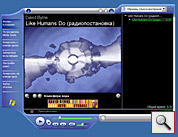
В целом же можно говорить, что комплект идущих с
системой программ в Mac OS X мощнее и лучше реализован, это не довесок,
а полноценные инструменты. Если же вы добавите к этому комплект iLife,
который идет с каждым новым маком, то преимущество станет неоспоримым.
 Главная
Главная  Это важно знать
Это важно знать  Регистрация
Регистрация  Вход
Вход